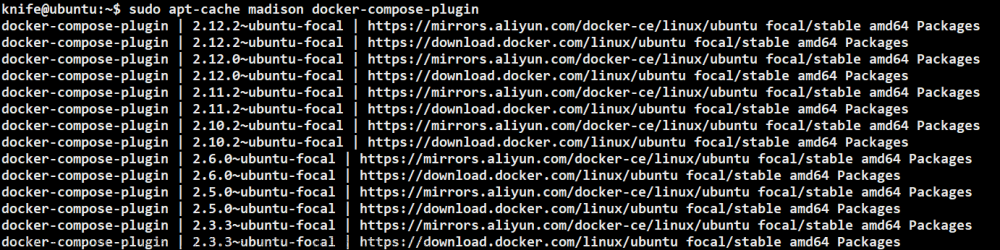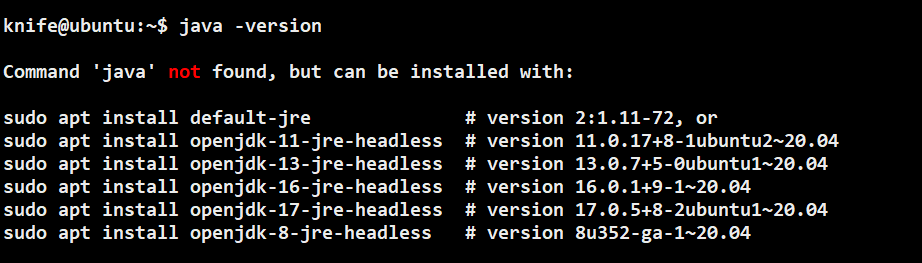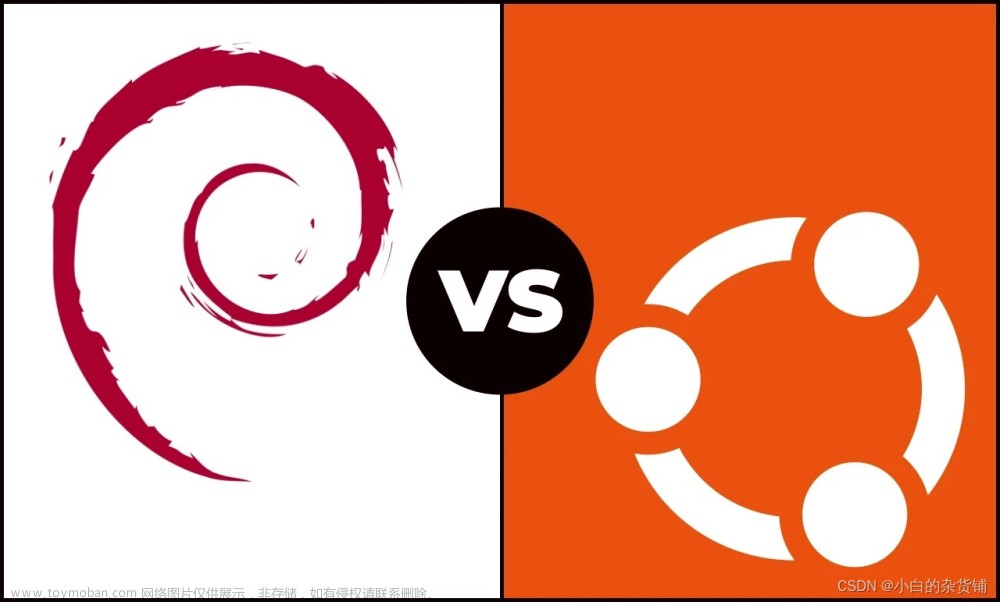原文网址:Ubuntu之apt-get--解决安装docker的报错:Package docker-ce is not available, but is referred to by another p_IT利刃出鞘的博客-CSDN博客
简介
本文介绍用Ubuntu的apt-get命令安装docker时提示docker-ce不可用的解决方法。
错误日志
Package docker-ce is not available, but is referred to by another package
原因
此版本的源中没有docker-ce的安装包,所以报错。解决办法:使用旧版本的docker仓库(本处用的是bionic)。
法1:命令添加更新源
sudo add-apt-repository "deb [arch=amd64] https://mirrors.aliyun.com/docker-ce/linux/ubuntu $(lsb_release -cs) stable"然后执行:
sudo apt-get update备注:
移除某个源的方法是:
sudo add-apt-repository -r "deb [arch=amd64] https://mirrors.aliyun.com/docker-ce/linux/ubuntu $(lsb_release -cs) stable"法2:配置文件添加更新源
/etc/apt/sources.list.d/docker.list 中添加下面内容(此文件若不存在则新建)
deb [arch=amd64] https://mirrors.aliyun.com/docker-ce/linux/ubuntu $(lsb_release -cs) stable命令如下:文章来源:https://www.toymoban.com/news/detail-782459.html
cd /etc/apt/sources.list.d;
sudo touch docker.list;
sudo chmod 666 docker.list;
sudo echo "deb [arch=amd64] https://mirrors.aliyun.com/docker-ce/linux/ubuntu $(lsb_release -cs) stable" > docker.list;然后执行:文章来源地址https://www.toymoban.com/news/detail-782459.html
sudo apt-get update到了这里,关于Ubuntu之apt-get--解决安装docker的报错:Package docker-ce is not available, but is referred to by another p的文章就介绍完了。如果您还想了解更多内容,请在右上角搜索TOY模板网以前的文章或继续浏览下面的相关文章,希望大家以后多多支持TOY模板网!